来源:网络 作者:xinyi_2009

1、打开任一一张原片的时候,请先复制(Ctrl+J)一个原图层,不要在原图层上进行修改!
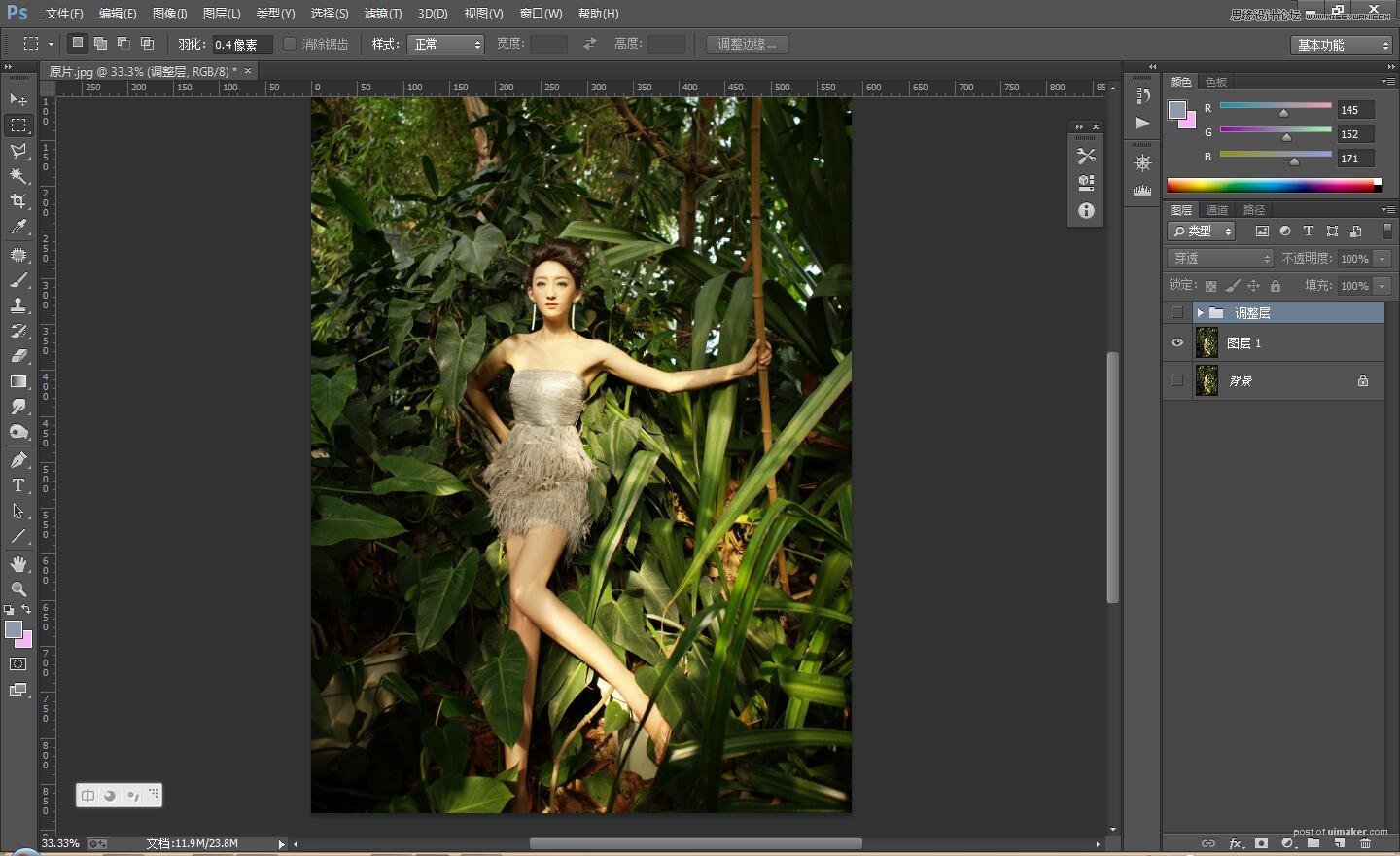
2、调整对比度,新建一个图层组,用来管理调色图层。创建一个“曲线”调整层,然后将曲线稍微向上调整,下方的定点也向右边移动一点点,这样模特的左脚部分的区域,色彩就会变得层次分明。
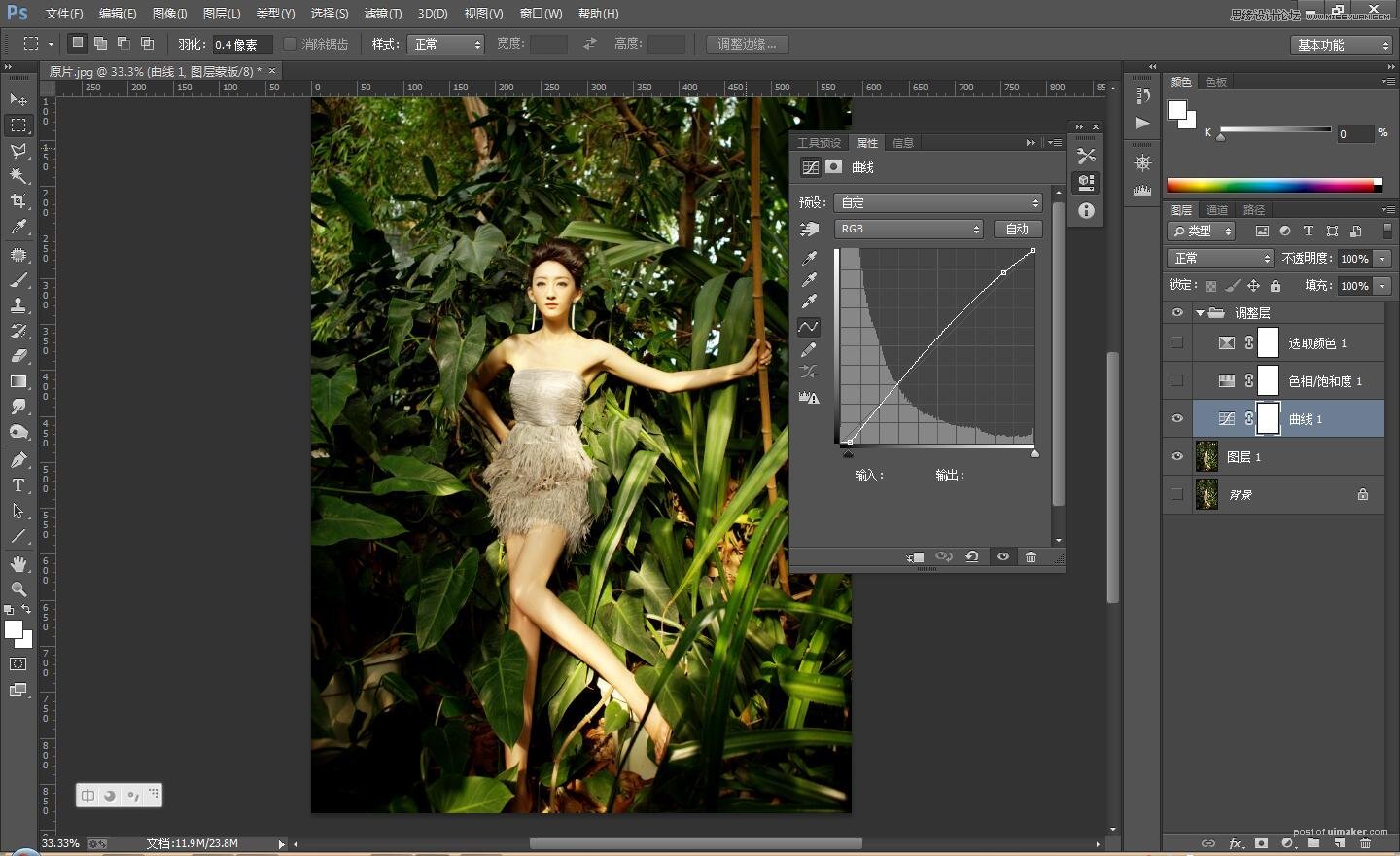
3、降低饱和度,创建一个“色相/饱和度”图层,然后根据图中的数字(数字仅为参考,可以根据自己的感觉来调整),进行饱和度的设置,这一步是减低画面的饱和度。

3、对画面的色彩进行调整,首先,创建一个“可选颜色”调整图层,然后设置“颜色”为“红色”,接着根据图中的数字(数字仅为参考,,可以根据自己的感觉来调整)进行填写。
